Компьютер дээрээ өмнө нь оруулсан нууц үгийг хэрхэн олох вэ. Өмнө нь оруулсан нууц үгийг хэрхэн олох вэ. Хөтөч дээр хадгалсан нууц үгийг хэрхэн үзэх вэ. Компьютер дээр нууц үг хаана хадгалагддаг вэ: ерөнхий мэдээлэл
Нууц үгийг таны VKontakte хуудсанд нэвтрэхэд ашигладаг. Үүнийг сэргээх журмыг бид аль хэдийн хэлэлцсэн - .
Нөхцөл байдлыг төсөөлөөд үз дээ: бид хуудасны итгэмжлэлүүдийг мартсан, гэхдээ бид тэдгээрийг өөрчлөхийг хүсэхгүй байна. Бид хуучныг нь ашигламаар байна. VK дээр нууц үгээ хэрхэн харж, олж мэдэх вэ, энэ тохиолдолд? Хэдэн заль мэх бий. Одоо би тэдгээрийг танд үзүүлэх болно.
Нууц үгийн хяналтын хэсэг хаана байрладаг вэ?
Та үүнийг "Тохиргоо" хэсгээс хайх хэрэгтэй. Тийшээ оч.
Энд та "Нууц үг" блокыг харах болно.

Хэрэв та "Өөрчлөх" товчийг дарвал нууц үг солих маягт нээгдэнэ.

Энд та хуучин мэдээллээ оруулж, шинэ нууц үгээ хоёр удаа оруулах шаардлагатай болно. Дуусмагц товчлуурыг дарна уу "Нууц үг солих".
Гэхдээ бид асуудлыг шийдэж чадаагүй байна. Энэ хэлбэрээр хуучин нууц үгийг харах боломжгүй. Яаж байх вэ?
Хөтөч ашиглан VK нууц үгийг хэрхэн олох вэ
Үүнийг жишээ болгон Mozilla Firefox ашиглан хийцгээе. Цэсийг нээгээд "Тохиргоо" дээр дарна уу.

Дараа нь "Хамгаалалт" таб руу очно уу. Энд та товчлуур дээр дарах хэрэгтэй "Хадгалсан нэвтрэлтүүд".

Хадгалсан бүх өгөгдөл бүхий маягт нээгдэнэ. Хайлтын мөрөнд бичнэ үү:
Мэдээлэл байгаа бүх нэвтрэлтүүдийг харуулах болно. Одоо товчлуур дээр дарна уу "Нууц үг харуулах".

Гүйлгээг баталгаажуулахыг танаас хүсэх болно. Тийм дээр дарна уу. Маягт дээр "Нууц үг" гэсэн нэмэлт талбар гарч ирнэ. Энэ нь таны нэвтрэх мэдээллийг харуулах болно.

Өөр хүний VK нууц үгийг хэрхэн олох вэ
Яг ижил утгатай. Хэрэв та компьютерээсээ өөр хуудас руу нэвтэрч, дарсан бол "Нууц үг хадгалах", тэгвэл та ямар ч асуудалгүйгээр үзэх боломжтой. Энэ аргыг дээр дурдсан болно.
Видео хичээл: VK хуудасны нууц үгийг хэрхэн олох вэ
Дүгнэлт
Дээр дурдсан бүхнээс бид дараах дүгнэлтийг гаргаж болно. Хэрэв та хэн нэгний компьютерээс өөрийн VK хуудсанд нэвтэрсэн бол "Нууц үг хадгалах" функцийг бүү ашиглаарай. Энэ нь таны дансыг хакердах, хулгайлахад хүргэж болзошгүй (харна уу).
Асуулт?

-тай холбоотой
Интернетийг идэвхтэй ашиглах нь янз бүрийн сайтуудаар зочлох явдал бөгөөд тэдгээрийн ихэнх нь бүртгүүлэх чадвартай байдаг. Захидал, онлайн дэлгүүр, блог, форум гэх мэт - эдгээр болон бусад сайтууд дээр та бүтээгдэхүүн худалдаж авах, хэлэлцүүлэгт оролцох эсвэл контент руу нэвтрэхийн тулд бүртгүүлэх ёстой. Бүртгүүлэхдээ та нууц үгээ зааж өгөх ёстой бөгөөд энэ нь цаг хугацааны явцад амархан "толгойноосоо гарах" болно. Вэб сайтын нууц үгийг байнга санахгүй байхын тулд хөтчүүд энэ сонголтыг идэвхжүүлсэн тохиолдолд тэдгээрийг хадгалахыг санал болгодог. Нууц үг нь хөтчийн кэшэд хадгалагддаг бөгөөд шаардлагатай бол хэрэглэгч үүнийг үзэх боломжтой. Үүнийг янз бүрийн хөтөч дээр хэрхэн хийх талаар бид энэ нийтлэлд авч үзэх болно.
Google Chrome дээр хадгалсан нууц үгүүдийг хэрхэн үзэх вэ
Компьютерийн хамгийн түгээмэл хөтөч бол Google Chrome юм. Хэрэв хэрэглэгч Google акаунтаа ашиглан нэвтэрсэн бол нууц үг нь зөвхөн оруулсан төхөөрөмж дээрх хөтөч дээр төдийгүй үүлэн дотор хадгалагдах бөгөөд энэ нь бусад хөтөчийн үйлчлүүлэгчдээс хандах боломжийг олгоно. Жишээлбэл, Google Chrome-д вэбсайтын нууц үгийг компьютер дээрээ хадгалснаар хэрэглэгч Google Chrome-г ижил бүртгэлээр ашигладаг бол ухаалаг утас эсвэл таблет дээрээ үүнийг оруулах шаардлагагүй болно.
Google Chrome-д хадгалсан нууц үгээ харахын тулд та дараах зүйлийг хийх хэрэгтэй.

Opera дээр хадгалагдсан нууц үгийг хэрхэн үзэх вэ
Opera бол бас өргөн хэрэглэгддэг хөтөч юм. Энэ нь Chromium дээр суурилдаг бөгөөд энэ нь нууц үг хадгалах систем нь Google Chrome-д ашигладагтай бараг адилхан гэсэн үг юм. Opera дээр хадгалсан нууц үгээ харахын тулд та дараах зүйлийг хийх хэрэгтэй.

Yandex хөтөч дээр хадгалсан нууц үгийг хэрхэн үзэх вэ
Орос улсад алдартай Yandex Browser нь Chrome хөтчийн бараг бүрэн хуулбар юм. Хадгалсан нууц үгийг үзэх нь үүнтэй төстэй байдлаар явагдана.

Mozilla Firefox дээр хадгалсан нууц үгийг хэрхэн үзэх вэ
Дээр дурдсан хөтчүүдээс ялгаатай нь Mozilla Firefox нь Chromium дээр суурилдаггүй бөгөөд энэ хөтөч нь хэд хэдэн чухал ялгаатай байдаг. Аюулгүй байдлын үүднээс авч үзвэл бусад бүх хөтчөөс ялгаатай нь Mozilla-д нууц үгээ үзэхийн тулд Windows дансны нууц үгээ оруулах шаардлагагүй юм.
Mozilla Firefox-д хадгалагдсан нууц үгүүдийг харахын тулд та дараах зүйлийг хийх хэрэгтэй.

Жич: Mozilla Firefox-д хадгалагдсан нууц үгүүдийн жагсаалтын сонирхолтой онцлог нь "Сүүлд ашигласан" багана байгаа явдал юм. Энэ нь таныг хамгийн сүүлд тодорхой хэрэглэгчийн нэр, нууц үг ашиглан тодорхой сайт руу нэвтэрч орсныг харуулна.
Microsoft Edge болон Internet Explorer дээр хадгалсан нууц үгээ хэрхэн харах вэ
Microsoft Edge болон Internet Explorer нь Windows үйлдлийн системийн янз бүрийн хувилбарт суурилуулсан хөтөч юм. Тэдгээрээс хадгалсан нууц үгүүд нь системтэй синхрончлогдсон тул та тэдгээрийг хөтөч дээр биш, харин системийн хавтсанд үзэх хэрэгтэй. Майкрософт хөтчид хадгалсан нууц үгийг харахын тулд дараах зүйлийг хийнэ үү.

Жич:Сайтын нууц үгийг харуулахын тулд та Windows бүртгэлийн нууц үгээ оруулах шаардлагатай.
Гуравдагч талын програмуудыг ашиглан хөтөч дээр хадгалсан нууц үгийг хэрхэн үзэх вэ
Компьютер дээрх хөтчүүдэд хадгалагдсан нууц үгээ харах боломжийг олгодог олон тооны програмууд интернетэд байдаг. Ийм програмууд нь Windows дансны нууц үгээ оруулахгүйгээр хөтчүүдэд хадгалагдсан нууц үгийг харах боломжийг олгодог гэдгийг тэмдэглэх нь зүйтэй.
- Windows XP дээр:
- Виста:
- 7 - ка ба 8 - ка:
- Mac дээр:
Энд зөвхөн Mozilla дахь Харилцагчийн нууц үг хадгалагдахгүй:
Зөвхөн шаргал үст төдийгүй шаргал үст, мөн мартамхай, хайхрамжгүй болон автоматаар орлуулахын тав тухыг өөрийн компьютерийн аюулгүй байдлаас илүү эрхэмлэдэг бусад хэрэглэгчдийн нэвтрэлттэй зэрэгцэн би тэнд байнга тааралддаг.
Тийм ээ, тэд өөрсдөө үүнийг байнга хүсдэг. За сайн хүнд яаж тус болохгүй гэж? Гол нь админ нь шоколад уудаггүй гэдгийг сануулахаа мартаж болохгүй.
(Би тоглож байна! Шампан дарс, коньяк тавих газар байхгүй, гэхдээ тэд ид шидтэнүүд бэлэг авчирдаг шиг бүгдийг нь үүрч, авч явдаг)
Чи чадна ( марталгүйЭнэ програм хангамжийн эсрэг вирусны эсрэг сөрөг хандлагын талаар, мөн өөрийн эрсдэл, эрсдэлд орох талаар) Олон нууц үг сэргээх (MPR) програмыг туршиж үзээрэй. Энэ нь харьцангуй хямд ($19.95) боловч та интернетээс хагарлыг хайж болно. Би бүх шинэ боломжуудыг судлаагүй ч зөвхөн жагсаалт л үнэ цэнэтэй юм. Би хуучин хувилбаруудыг ашигласан.
ВКонтакте хэрэглэгчид өөрсдийн хөтчийг ашигладаг гэж үзвэл хамгийн алдартай нь Google-ийн Chrome хөтөч гэж би таамаглах болно.
Энэхүү хөтөч нь таны оруулсан нууц үгийг (мэдээж хадгалах функц идэвхжсэн бол), түүний дотор ВКонтакте-г дараах зам дахь хавтсанд хадгалдаг (таны компьютерийн үйлдлийн системээс хамаарч зарим ялгаа байдаг):

Нууц үг нь Нэвтрэх мэдээллийн хавтсанд хадгалагдана:

Хэрэв та Chrome-д нууц үгээ санахгүй байхыг (хадгалах) хүсэхгүй байгаа бол тэдгээрийг хадгалахыг идэвхгүй болгож болно:
Та компьютер дээрээ нууц үгээ хөтчөөсөө олох боломжтой, гэхдээ нууц үгээ автоматаар хадгалах зүйлийн хажууд байгаа тохиргооны нүдийг тэмдэглэсэн тохиолдолд л болно. Нууц үгээ харахын тулд хөтчийн тохиргоог нээгээд аюулгүй байдлын хэсэгт очвол нууц үг энд байх болно.
Мэдээжийн хэрэг та тохиргоондоо нууц үг хадгалахыг идэвхжүүлээгүй л бол аль ч нийгмийн сүлжээ, ямар ч вэбсайтын дансны нууц үг таны хөтөчийн хавтсанд байна. Би танд нууц үгээ хөтөч дээрээ хадгалахгүй байхыг зөвлөж байна. Ингэснээр та тэднийг мартахгүй бөгөөд зарим талаараа халдагчдаас өөрийгөө хамгаалах болно.
Хэрэв таны ВКонтакте нийгмийн сүлжээнд нэвтэрсэн хөтөч нь бүх оруулсан нууц үгээ хадгалахаар тохируулагдсан бол та ВК нууц үгийг хөтчийн хавтас дотроос хайх хэрэгтэй.
Жишээлбэл, Mozilla Firefox нь илүү нарийвчлалтай байх болно
Энэ нь танд ямар хөтөч байгаагаас хамаарна. Ерөнхийдөө таны олон нийтийн сүлжээ болон интернетэд ашигладаг бүх нууц үг таны хөтөч дээр хадгалагддаг. Та хөтчийнхөө тохиргооноос нууц үгээ санахыг идэвхгүй болгож болно. Хэрэв та бүх нууц үг, өгөгдлийг устгахыг хүсвэл түүхийг устгана уу. Жишээлбэл, Google-ээс:

Мөн хэрэв та нууц үгээ хакердуулахыг хүсэхгүй байгаа бол гэртээ байхгүй үед нууц үгээ хадгалахгүй байхыг хичээгээрэй, тэгвэл систем санахгүй болно. Нэг удаа програмист найз надад энэ тухай ярьж байсан. Хэрэв та үүнийг нэг удаа хадгалсан бол шууд өөрийн данс руу нэвтрэх боломжтой болно.
Хөтөчийнхөө тохиргооноос харна уу, бүх өгөгдөл тэнд хадгалагдана. Таныг зочлохдоо хэн нэгний нууц үгийг олж мэдэх тохиромжтой арга. Тиймээс нууц үгээ хэзээ ч бүү мартаарай, эсвэл нэг компьютертэй бол хоёр хөтөч ашигла. Хайлтын түүхээ устгаж, санахын тулд хайрцгийг бүү тэмдэглэ
Хөтөч, имэйл клиент болон бусад програмууд ихэвчлэн нууц үгээ хадгалахыг санал болгодог. Энэ нь маш тохиромжтой: би үүнийг хадгалж, мартсан, заримдаа үгийн шууд утгаараа. Хэрэв та хөтөчөө солих, системийг дахин суулгах эсвэл өөр компьютерээс нэвтрэх шаардлагатай бол яах вэ? Хөтөчүүд нууц үгээ маш найдваргүй хадгалдаг нь харагдаж байна. Маш олон сэргээх програмууд байдаг бөгөөд мэдээжийн хэрэг өөр хэн нэгний машин дээр тэд таныхаас муу ажиллахгүй.
Хөтөчүүд
Хөтөч нь ихэвчлэн хэдэн арван эсвэл бүр хэдэн зуун нууц үг хадгалдаг. Хэрэв та бүх тохиолдолд нэг нууц үг ашиглахгүй бол (энэ нь хамгийн сайн санаа биш) бүх сайт, форумын нууц үгийг санах нь асуудалтай байх нь ойлгомжтой.
Хэрэв та чухал нууц үгээ мартсан бөгөөд оюун ухаанаа алдахыг хүсэхгүй байгаа бол WebBrowserPassView програмыг татаж аваад суулгаарай. Та гайхах болно: энэ нь Internet Explorer, Edge, Chrome, Opera, Safari, Firefox, Yandex Browser-аас нууц үгийг хялбархан гаргаж авах бөгөөд хамгийн сүүлийн үеийн хувилбаруудыг дэмждэг. Би хувьдаа энэ програмыг IE, Firefox, Chrome, Opera дээр туршиж үзсэн - ямар ч тохиолдолд амжилтгүй болсон.
WebBrowserPassView-г ажиллуулахаасаа өмнө вирусны эсрэг програмаа идэвхгүй болгохыг зөвлөж байна, учир нь зарим нь үүнийг хортой гэж гомдоллох болно. Сэргээх үр дүнг дэлгэцийн зураг дээр харуулав. Намайг битгий буруутгаарай, гэхдээ би Нууц үг багана болон Хэрэглэгчийн нэр хэсгийг нуусан.
Санах гэж буй нууц үгээ сонгоод File - Save Selected Items командыг ажиллуул. Сонгосон нууц үгнүүд дараах форматаар энгийн текст файлд хадгалагдах болно.
================================================== === URL: вэбсайт вэб хөтч: Firefox 32+ Хэрэглэгчийн нэр: хэрэглэгчийн нууц үг: нууц үг Нууц үгийн хүч: Маш хүчтэй Хэрэглэгчийн нэрийн талбар: Нууц үгийн талбар: Үүсгэсэн цаг: 2015/09/07 21:15:16 Өөрчлөгдсөн цаг: 07/09 /2015 21:15:16 ============================================ ==========Мэдээжийн хэрэг, энэ програм нь хэн нэгний машинаас нууц үг авахад тохиромжтой. Хэрэв танд RDP эсвэл TeamViewer-ээр дамжуулан дотоод хандалт эсвэл алсаас хандах боломжтой бол нууц үг авахад хялбар байх болно.
Шуудангийн ажилчид
Үргэлжлэл нь зөвхөн захиалагчдад боломжтой
Сонголт 1. Хакерт бүртгүүлж сайт дээрх бүх материалыг уншина уу
Захиалга нь заасан хугацаанд сайт дээрх БҮХ төлбөртэй материалыг унших боломжийг танд олгоно. Бид банкны карт, цахим мөнгө, үүрэн холбооны операторын данснаас шилжүүлэг хүлээн авдаг.
Хэрэглэгчийн асуулт
Сайн уу.
Би ямар нэгэн байдлаар нууц үгээ хөтөч дээрээс олж чадах эсэхийг хэлж чадах уу? Үнэн хэрэгтээ миний компьютер дээр Firefox хөтөч суулгасан бөгөөд энэ нь нэг сайтын нэвтрэх болон нууц үгийг автоматаар тохируулж, бүх зүйл нэвтэрдэг. Гэхдээ би зөөврийн компьютер дээрээс энэ сайт руу нэвтэрч чадахгүй байна, учир нь... Би нууц үгээ санахгүй байна.
Firefox-ийн одны ард нуугдсан нууц үгийг компьютер дээрээс харах боломжтой юу (хөтчийн тохиргоогоор дамжуулан хийх боломжгүй)?
Сайхан өдөр!
Орчин үеийн бүх хөтчүүд таны зочилсон сайтууд, тэдгээрт оруулсан нууц үг, нэвтрэлтүүдийг санаж байна (наад зах нь хөтөч зарим зөвшөөрлийн өгөгдлийг оруулахдаа тэдгээрийг хадгалахыг үргэлж санал болгодог). Энэ нь таны ажлыг хурдасгахын тулд хийгддэг: нууц үгээ бүр гараар оруулахгүй байх, үүнд цаг алдахгүй байх.
Энэ нийтлэлд би энэ өгөгдлийг хэд хэдэн алдартай хөтөчийн тохиргооноос хэрхэн олохыг харуулах болно (мөн мэдээж хэрэг үүнийг ашиглах ☺).
Та хайлтын түүхээ устгасан байсан ч хэрхэн үзэх тухай нийтлэлийг сонирхож магадгүй юм -
Хөтөч дээр хадгалагдсан бүх нэвтрэх болон нууц үгийг хэрхэн үзэх
Chrome
Тохиргооны хаяг: chrome: // тохиргоо / нууц үг
Дээрх холбоосыг Chrome хөтчийнхөө хаягийн мөрөнд хуулж, дагана уу. Тохиргооны цонх нээгдэх бөгөөд тэдгээрийн эсрэг талд байгаа бүх нууц үг, вэбсайтын хаягууд байх ёстой. Дашрамд хэлэхэд, та эндээс сайтуудад автоматаар нэвтрэх функцийг ашиглах эсэхээ тохируулж болно (нууц үгээ автоматаар солих, зөвшөөрлийн маягт дээр нэвтрэх).

Chrome - нууц үг, нэвтрэх, харагдах байдал ☻. Жагсаалт нэлээд том байж болно ...
Дараа нь сайтуудын жагсаалтаас хэрэгтэй зүйлээ олоорой. "Нууц үг" баганын хажууд "нүд" дүрс байдаг - хэрэв та хулганаар товшвол одоор биш харин нууц үг гарч ирнэ (доорх жишээ). Таны хийх ёстой зүйл бол үүнийг дахин бичих эсвэл хуулах бөгөөд үүнийг өөр хөтөч дээр (эсвэл өөр компьютер дээр) ашиглаж болно.
Firefox Quantum
Нууцлалын тохиргооны хаяг: тухай: тохиргоо # нууцлал
Шинэ Firefox Quantum хөтөч дээр хадгалсан нууц үгүүдийн жагсаалтыг нээхийн тулд баруун дээд буланд байрлах гурван мөр бүхий дүрс дээр дарж (жишээ нь - ), дараа нь "Тохиргоо/Нууцлал ба Аюулгүй байдал"-ыг сонгоно уу. Та мөн дээр дурдсан хаягийг ашиглаж болно.
Тэмдэглэл: Тохиргоонд "Вэбсайтад нэвтрэх болон нууц үгээ санах" гэсэн зүйлийн хажууд тэмдэглэгээ байгаа эсэхийг шалгана уу. Хэрэв тэнд байхгүй бол хөтөч өөрийн бүртгэлд юу ч хадгалахгүй...

Дараа нь та хөтөч өгөгдөл хадгалсан сайтуудын жагсаалтыг харах болно. Жагсаалтаас сайтаа олоод товчлуур дээр дарна уу "Нууц үг харуулах" (цонхны доод талд). Үнэндээ энэ л байна ...

Дуурь
Тохиргооны хаяг: opera: // тохиргоо / нууц үг
Opera дээр нууц үгийн жагсаалтыг нээхийн тулд дээр дурдсан хаягийг ашиглана уу (үүнийг хөтчийнхөө хаягийн мөрөнд хуулж аваад түүн рүү очно уу). Дараа нь та хадгалагдсан нууц үгийн жагсаалтыг бүхэлд нь харах боломжтой цонхыг харах болно. Нууц үгээ харахын тулд товчийг дарна уу "Үзүүлэх"(доорх дэлгэцийн агшин).

Yandex хөтөч
Тохиргооны хаяг: хөтөч: // тохиргоо / нууц үг
Yandex хөтөч дээр бүх зүйл бусад хөтөчтэй адил байна: холбоосыг (дээр дурдсан) хөтчийн хаягийн мөрөнд хуулж, дагана уу. Дараа нь жагсаалтаас хүссэн сайтаа олоод нууц үгээ харна уу (товч "Харах/Нуух" ).

Оддын ард нуугдсан нууц үгээ олоорой
Та нууц үгээ мартсан боловч хөтөч үүнийг санаж, автоматаар зөвшөөрлийн маягтад оруулснаар зөвхөн нэвтрэх эрхээ баталгаажуулахыг танаас хүсэх болно (жишээлбэл, доорх дэлгэцийн зураг шиг). Нууц үг нь мэдээжийн хэрэг, одоор нуугдсан бөгөөд хуулж, харах боломжгүй. Гэхдээ та үүнийг маш амархан өөрчилж, таньж чадна.

Би танд Google Chrome хөтчийг жишээ болгон харуулах болно. (Өнөөдрийн хамгийн алдартай нь ☻. Зарчмын хувьд үйлдэл нь бусад олон хөтөч дээр ижил төстэй байх болно).
Эхлэхийн тулд од хэлбэртэй нууц үг дээр хулганы баруун товчийг дараад цэснээс сонгоно уу (доорх дэлгэцийн зургийг үзнэ үү).

Дараа нь тодруулсан хуудасны кодонд талбарын төрлийг анхаарч үзээрэй. төрөл = "нууц үг". Тэдгээр. энэ төрлийн талбарыг нууц үг оруулахад ашигладаг тул хөтөч нь бүх тэмдэгтүүдийг одоор нуудаг. Гэхдээ энэ төрлийн талбарыг өөрчилж болно, тийм ээ? Зүгээр л үгээ өөрчил нууц үгдээр текст- өөрөөр хэлбэл Талбайн төрлийг өөрчилье.
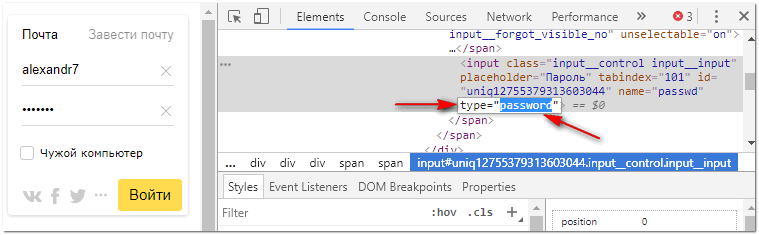
Талбайн төрлийг өөрчлөх (нууц үгийг текст болгон хувиргах)
Дуусмагц текстхөтөч үүнийг анхаарч үзэх болно - нэвтрэх цонхонд одны оронд таны нууц үг гарч ирэхийг та харах болно. Одоо та үүнийг түлэгдэлтээс хуулж болно.

Өгүүллийн эхэнд асуултын сэдэв байсан Firefox-ын хувьд Firefox Quantum-ийн орчин үеийн хувилбар нь Chrome-той тун төстэй бөгөөд дээр дурдсан үйлдлийг яг ийм байдлаар хийдэг. Та мөн нууц үг оруулах талбар дээр хулганы баруун товчийг дараад цэснээс сонгох хэрэгтэй "Элементийг судлах" , нууц үгийн төрлийг текст болгон өөрчлөх.

Жич
Олон хүн инээх болно, гэхдээ үнэндээ хамгийн сайхан зүйл бол үндсэн компьютерээсээ хол өөр компьютер дээр ч гэсэн та хэрэгтэй сайт руугаа нэвтэрч, ажлаа үргэлжлүүлж болно!
Энэ бол миний хувьд, амжилт хүсье!
